Outlook, un instrument util, integrează funcții de mesagerie, gestionare a timpului și automatizări. Capacitatea sa de a localiza rapid e-mailurile esențiale este remarcabilă. Totuși, atunci când funcția de „căutare” nu funcționează, accesul la informații importante devine problematic. Din fericire, există diverse metode prin care utilizatorii pot scana eficient căsuțele de e-mail.
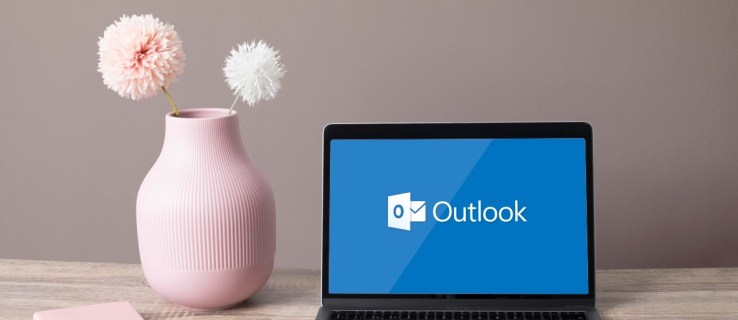
În acest ghid, vom prezenta metodele de remediere a funcției de „căutare” din Outlook, fie că folosiți un computer Mac sau Windows.
Funcția de căutare Outlook nu funcționează pe Mac
Dacă utilizați Outlook pe un Mac, este posibil ca funcția de căutare să nu afișeze rezultatele dorite. Din fericire, există soluții simple pentru a remedia această problemă.
„Spotlight” este componenta centrală a funcției de „căutare”, responsabilă cu indexarea informațiilor noi. Uneori, aceasta poate înceta să funcționeze, necesitând reindexarea datelor de e-mail. Pentru a face acest lucru, urmați acești pași:
- Accesați „Meniul Apple” și selectați „Preferințe sistem”.
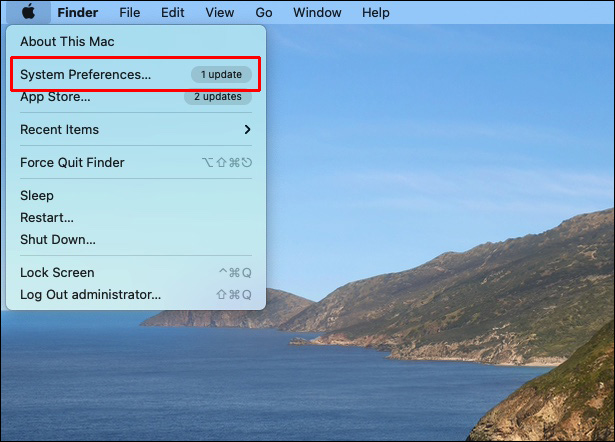
- Selectați butonul „Spotlight”, apoi opțiunea „Confidențialitate”.
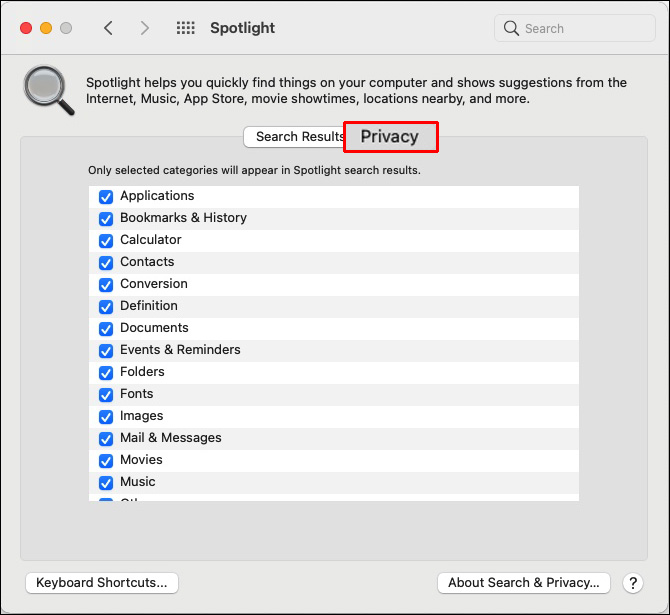
- Când vedeți profilul dvs. Outlook, selectați-l și apăsați pictograma „minus” de sub listă pentru a-l elimina.
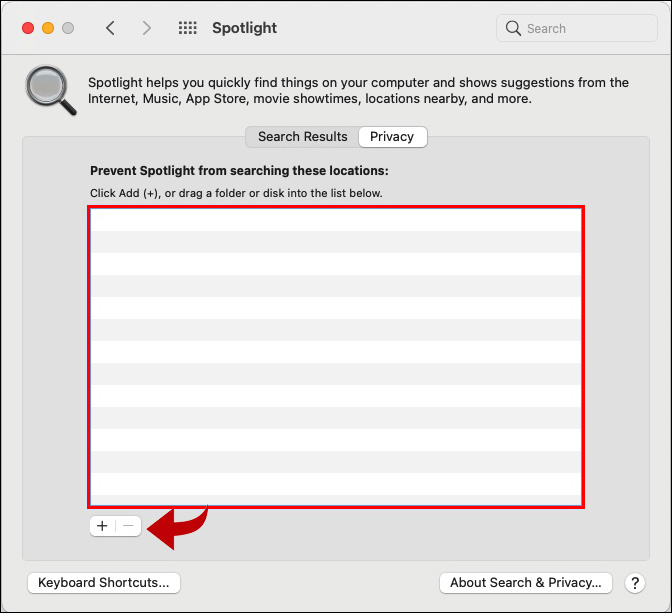
- Închideți fereastra.
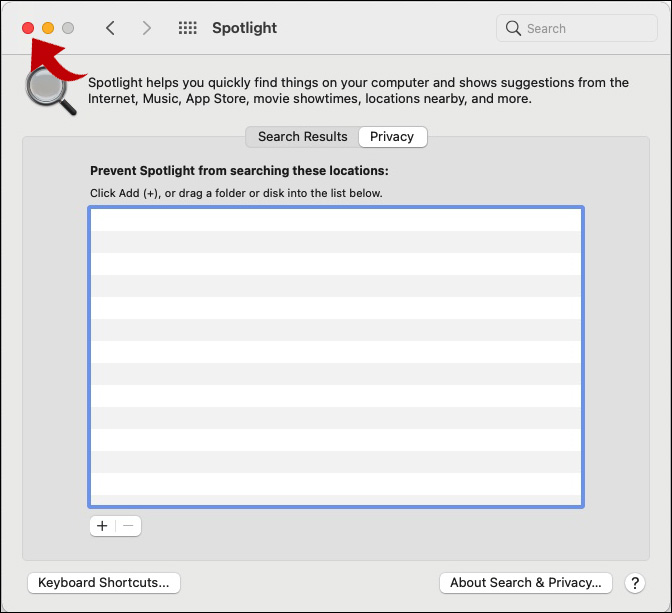
- Reporniți dispozitivul.
După repornirea Mac-ului, deschideți Outlook și verificați dacă problema a fost rezolvată.
Dacă numele profilului conține caractere neobișnuite, acestea pot împiedica Outlook să realizeze căutări eficiente. Redenumirea profilului folosind doar litere și cifre va remedia problema. Iată cum se face:
- Deschideți folderul „Aplicații” de pe Mac.
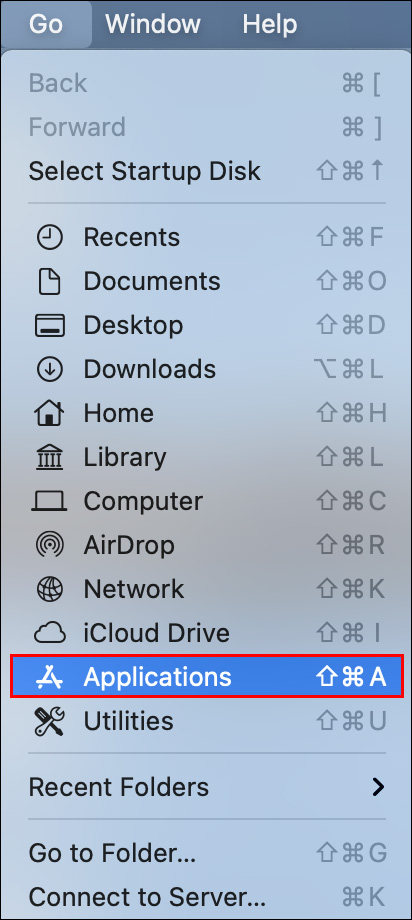
- Navigați la opțiunea „Outlook” și faceți clic dreapta pe ea.
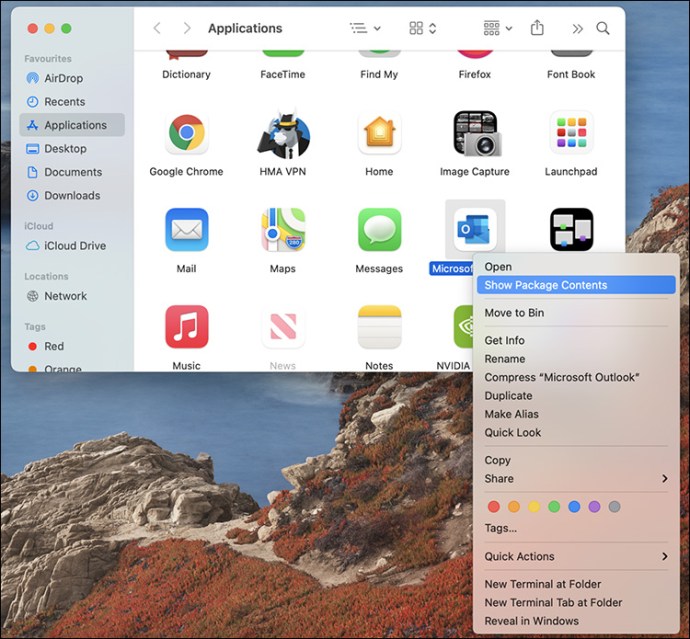
- Selectați „Afișați conținutul pachetului” din meniul contextual și accesați secțiunea „Conținut”.
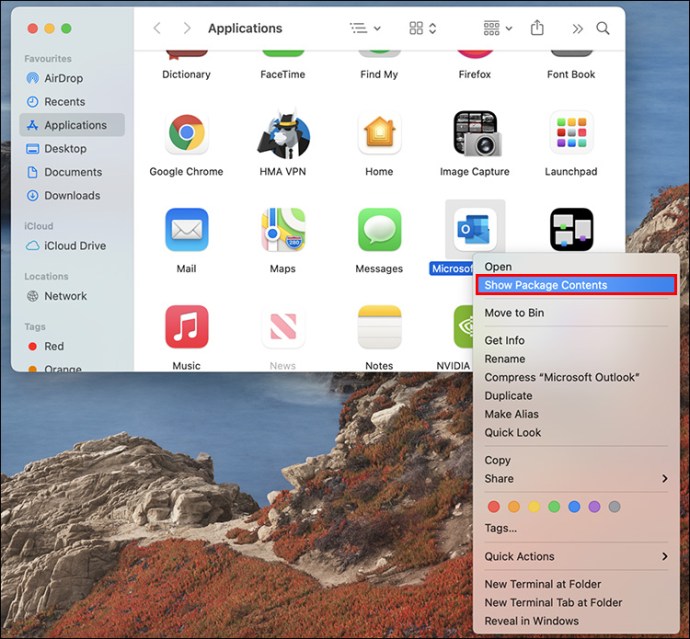
- Selectați „Asistență comună”.

- Faceți dublu clic pe „Manager de profil Outlook”.
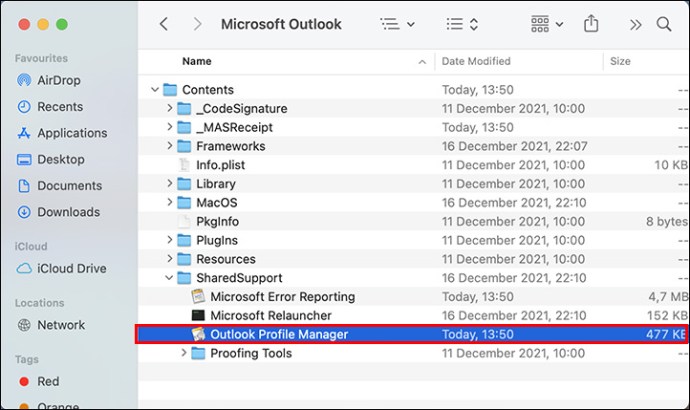
- Verificați numele profilului în noua fereastră pentru a vedea dacă există simboluri neobișnuite (altele decât litere și cifre).
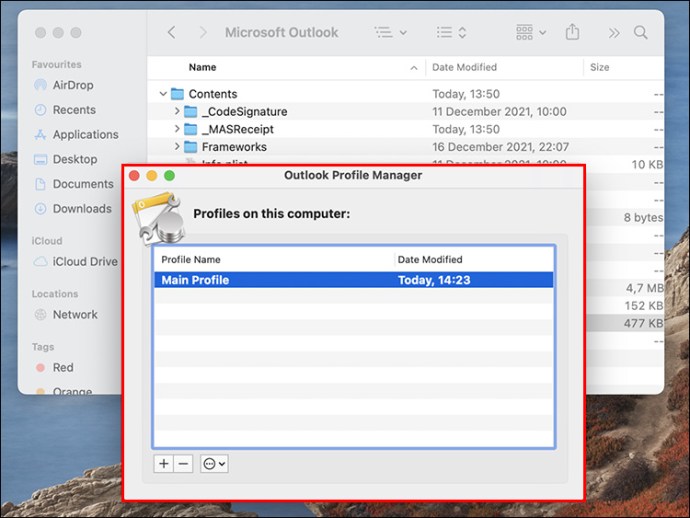
- Dacă numele conține simboluri speciale, accesați bara de meniu.
- Selectați meniul „Go” și apăsați „Accesați folderul”.
- Introduceți „~/Library/Group Containers/UBF8T346G9.Office/Outlook” în câmpul text și apăsați „Enter”.
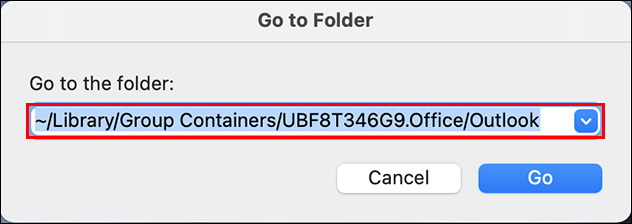
- Această acțiune va deschide un nou folder. Selectați „Outlook 15 Profiles” și redenumiți folderul de profil Outlook. Folosiți doar litere și cifre.
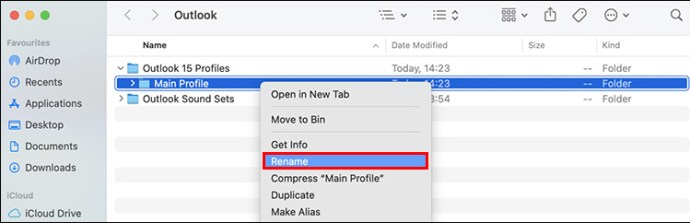
- Reporniți Mac-ul pentru a salva modificările.
După repornirea dispozitivului, retestați funcția de căutare pentru a vă asigura că funcționează corect.
Un alt motiv pentru care nu puteți căuta în căsuța de e-mail poate fi versiunea învechită a software-ului. Dacă nu ați actualizat Outlook recent, actualizarea acestuia ar trebui să rezolve problema de căutare.
- Accesați folderul „Aplicații” și deschideți „App Store” de pe Mac.
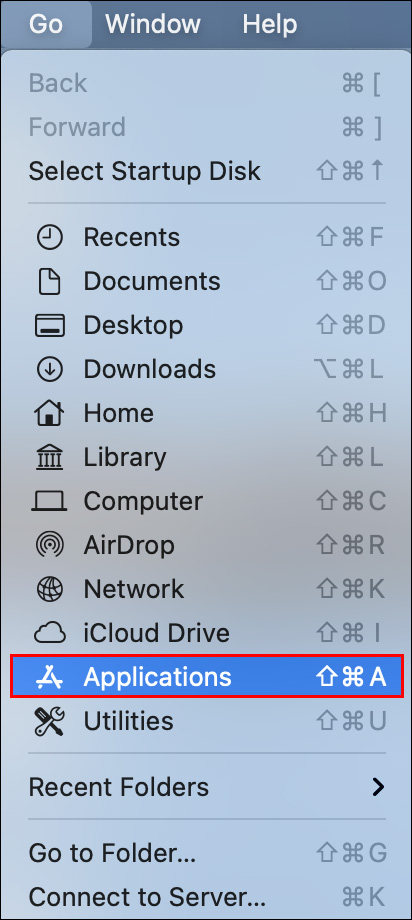
- Selectați opțiunea „Actualizare” din meniul din stânga.
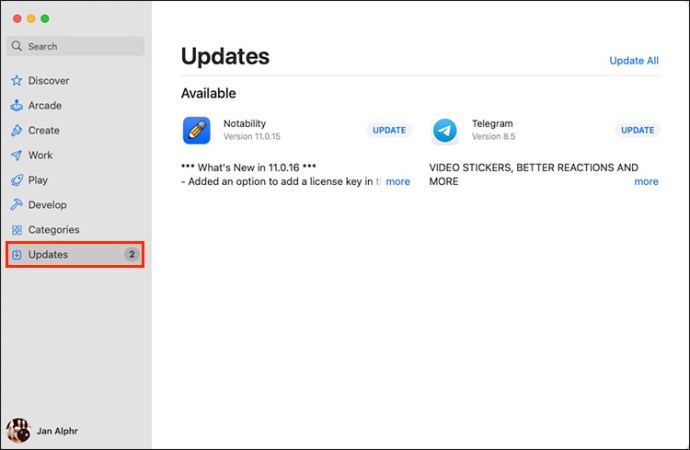
- Dacă este disponibilă o actualizare pentru Outlook, selectați butonul „Actualizare” de lângă el.
- După finalizarea instalării, reporniți dispozitivul.
Pentru a vedea dacă această metodă a fost eficientă, deschideți Outlook și încercați să căutați în căsuța de e-mail.
De asemenea, software-ul Mac învechit poate interfera cu căutările. Actualizarea macOS ar trebui să permită funcționarea corectă a Outlook. Pentru a actualiza sistemul de operare:
- Deschideți „Meniul Apple” și selectați „Despre acest Mac” pentru a vedea versiunea curentă de macOS.
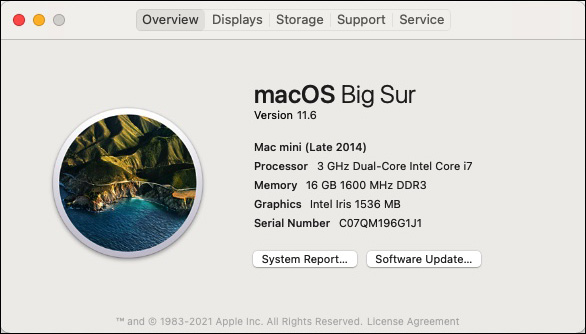
- Dacă Mac-ul rulează o versiune mai veche (cum ar fi macOS Monterey 12.0.1), reveniți la „Meniul Apple”.
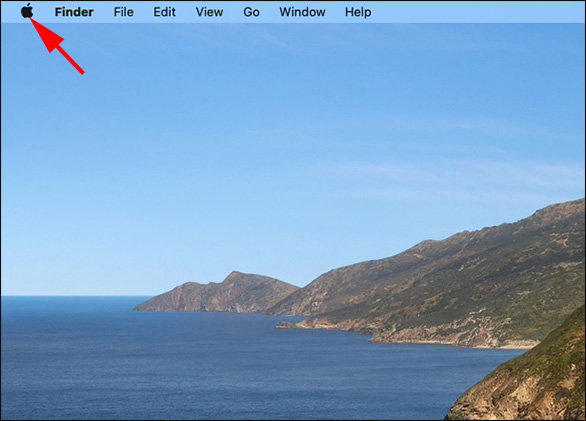
- Selectați „Preferințe sistem” și apăsați butonul „Actualizare software”.
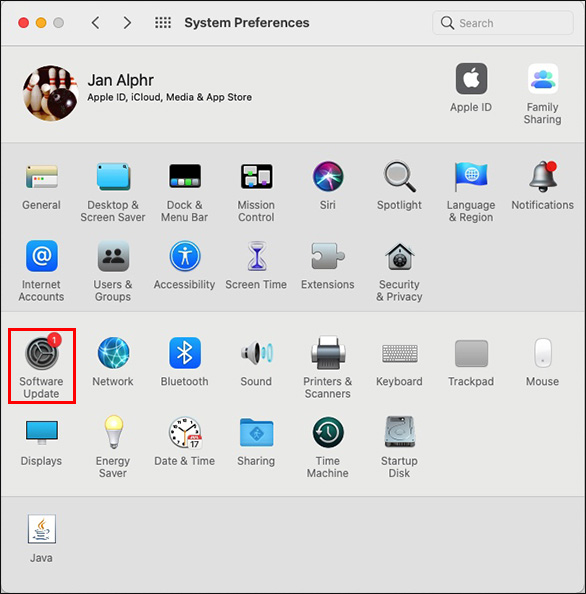
- Instalați cea mai recentă actualizare macOS.
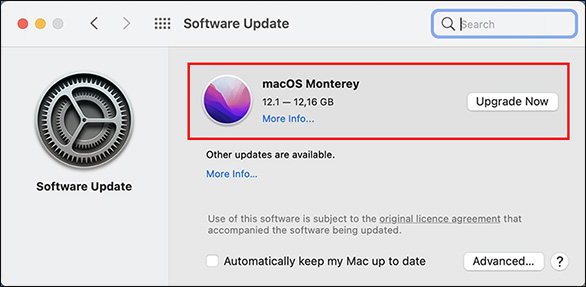
- După finalizarea instalării, reporniți dispozitivul.
O altă metodă eficientă de a repara funcția de căutare este transferul profilului Outlook în directorul „Profiluri Outlook 15”. Pașii sunt următorii:
- Accesați „Meniul Start” și selectați „Go”.
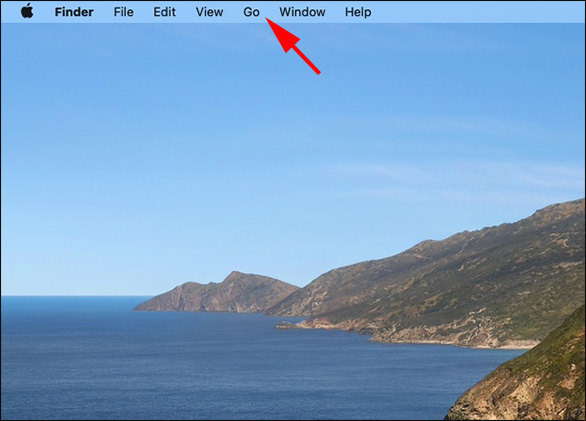
- Introduceți „~/Library/Group Containers/UBF8T346G9.Office/Outlook” în câmpul de căutare și apăsați „Return” (Enter).
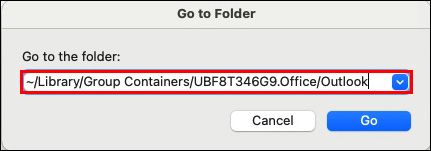
- Selectați folderul „Outlook 15 Profiles” și ștergeți folderul profilului Outlook.
- Accesați folderul „Aplicații” și mutați aplicația Outlook în „Coșul de gunoi”.
- Goliți „Coșul de gunoi”.
- Reveniți la „App Store”.
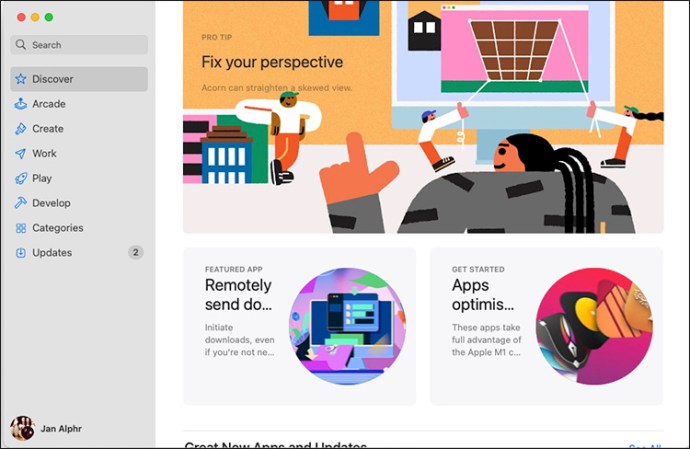
- Căutați aplicația „Microsoft Outlook” și reinstalați-o.
- Lansați aplicația și conectați-vă cu contul dvs.
Încercați să utilizați funcția de căutare pentru a vedea dacă aplicația funcționează corect.
Funcția de căutare Outlook nu funcționează pe Windows
Există mai multe metode pentru a remedia funcția de căutare din Outlook pe un computer cu Windows.
Începeți prin a încerca un instrument de depanare Windows. Aceste instrumente sunt eficiente în rezolvarea multor probleme legate de software-ul Windows. Pentru a depana Outlook:
- Accesați meniul „Start” din Windows și introduceți „Setări”.
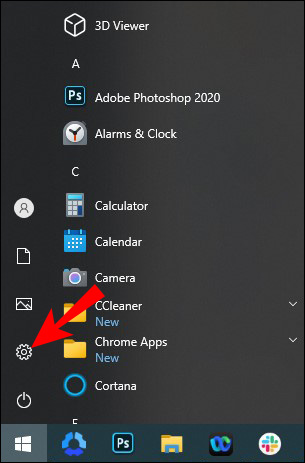
- Selectați opțiunea „Actualizare și securitate”.
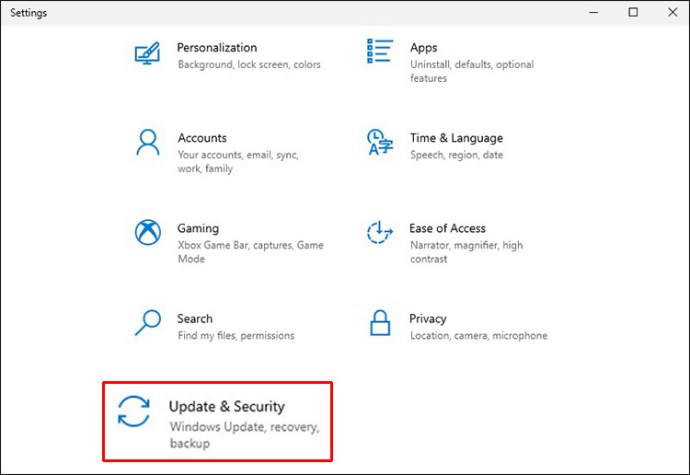
- Selectați „Depanare” și apăsați „Depanatoare suplimentare”.
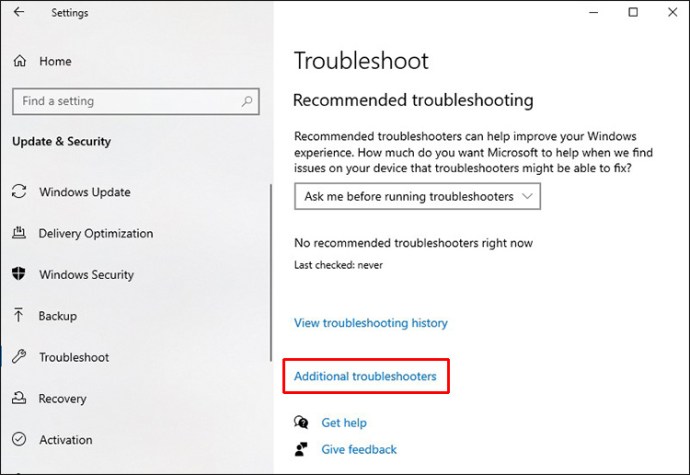
- Faceți clic pe „Căutare și indexare” și apăsați „Rulați instrumentul de depanare”.

Această metodă ar trebui să remedieze automat orice defecțiune a Outlook.
Este posibil ca Outlook să nu înregistreze informațiile noi de e-mail. În acest caz, trebuie să îl ajutați să proceseze noile date. Pentru a face acest lucru, urmați acești pași:
- Accesați bara de căutare și introduceți „control”.

- Deschideți „Panoul de control” când acesta apare în rezultatele căutării.
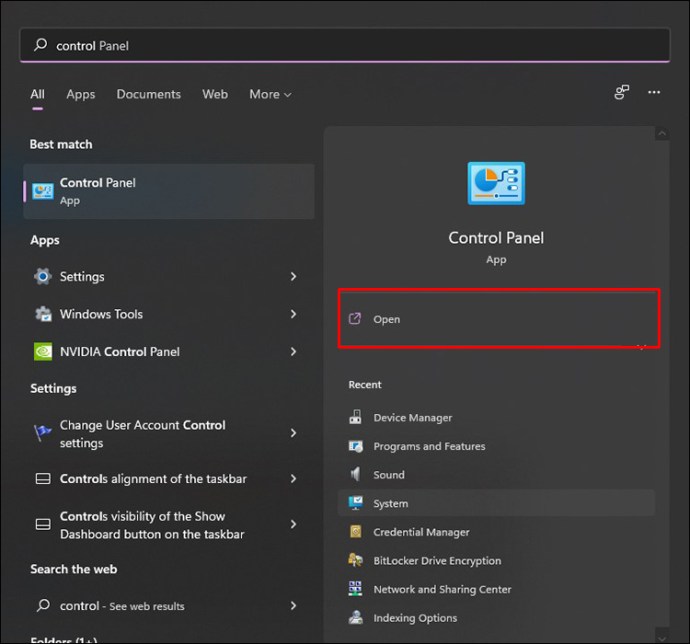
- Selectați „Programe” și alegeți opțiunea „Programe și caracteristici”.
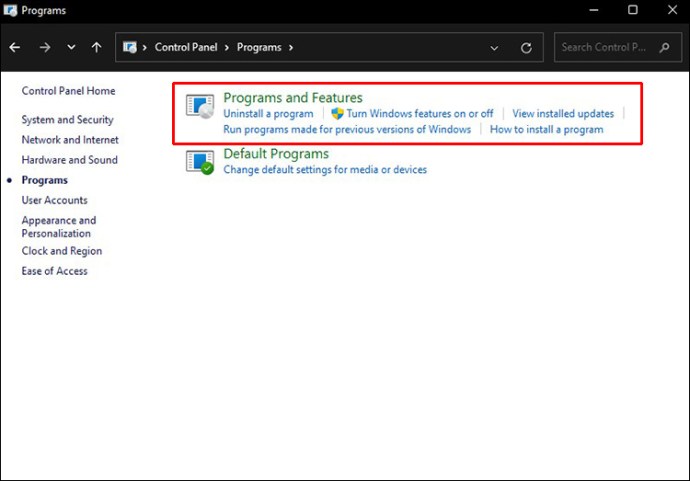
- Derulați în partea de jos a ecranului și alegeți versiunea Outlook, numele pachetului Office sau „Office 365”.
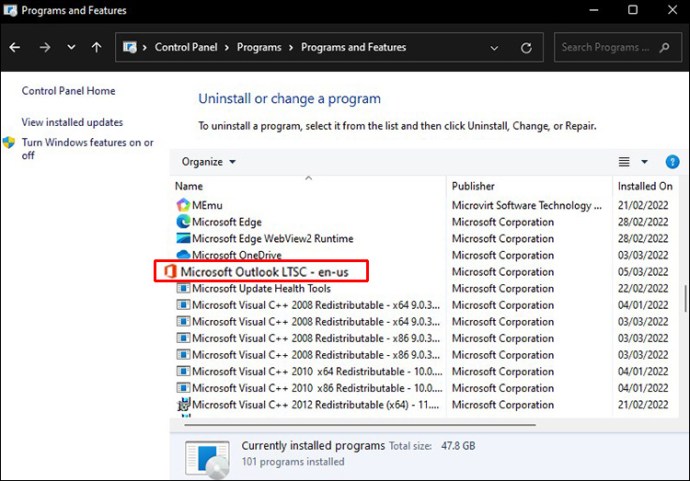
- Apăsați opțiunea „Modificare” din meniul de sus. Veți avea acum două opțiuni: „Reparare rapidă” și „Reparare online”.
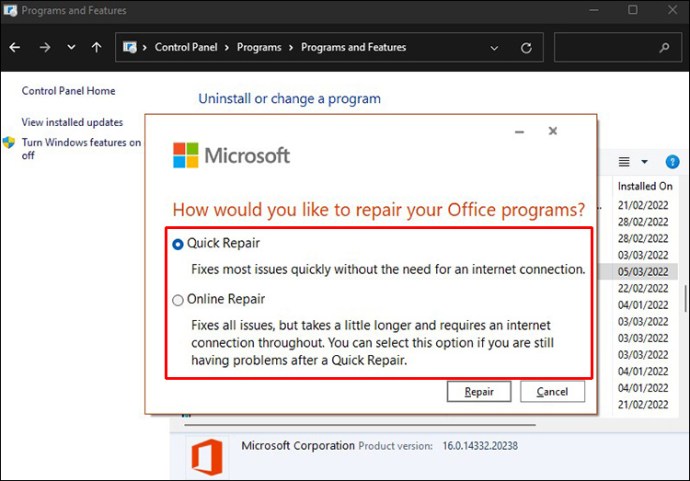
- Selectați „Reparare rapidă” și apăsați butonul „Reparare”.
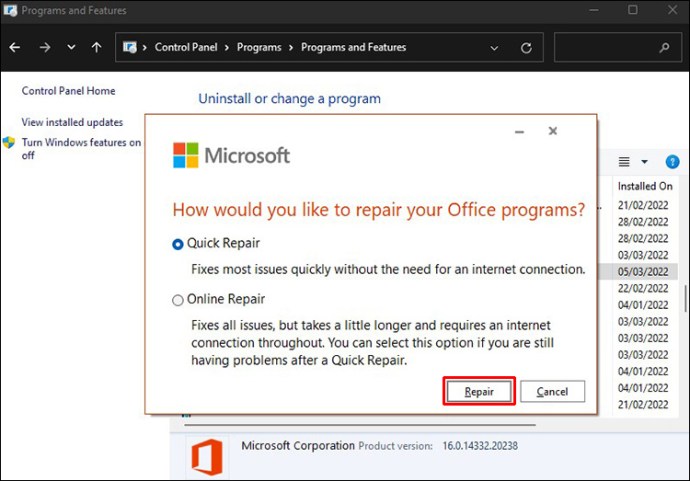
- Odată ce procesul este finalizat, reporniți computerul.
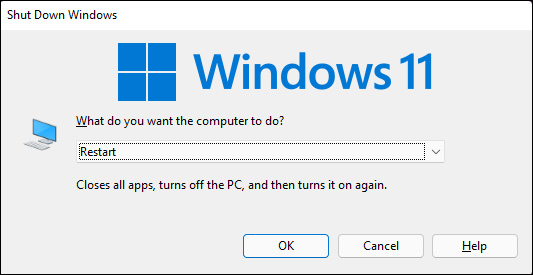
Există o modalitate suplimentară de a repara indexarea Outlook.
- Lansați Outlook și apăsați „Fișier”.
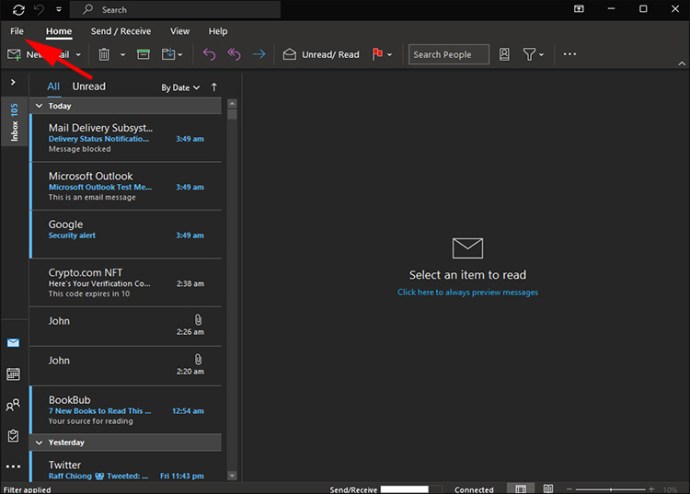
- Selectați „Opțiuni” și alegeți „Căutare”.
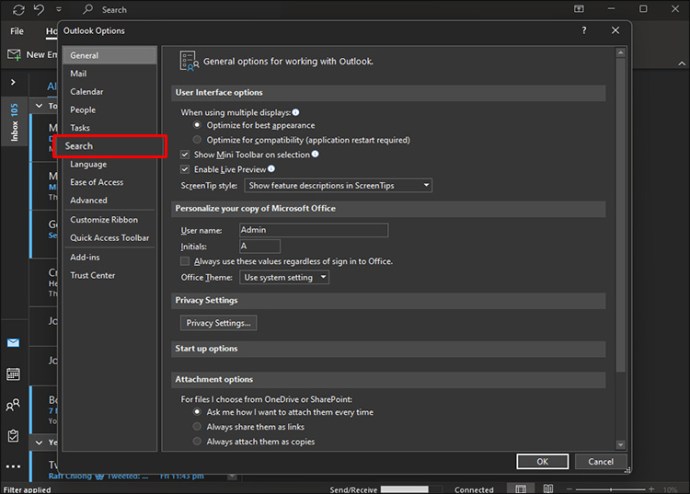
- Selectați „Opțiuni de indexare” și faceți clic pe butonul „Avansat”.
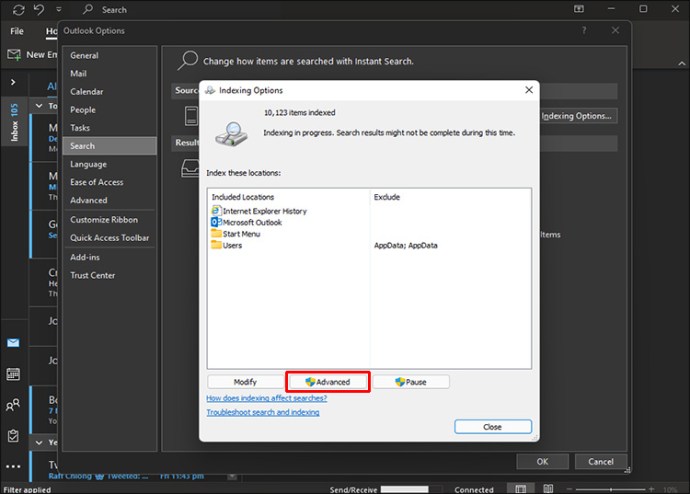
- Apăsați „Reconstruiți” din secțiunea „Depanare”.
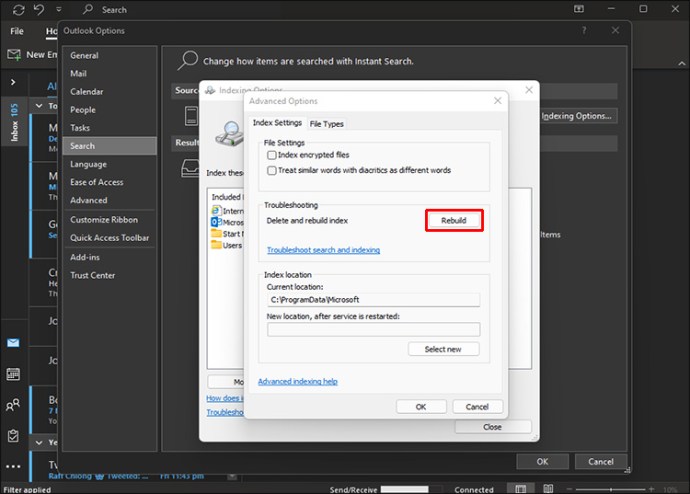
- Apăsați „OK” în partea de jos a ferestrei.
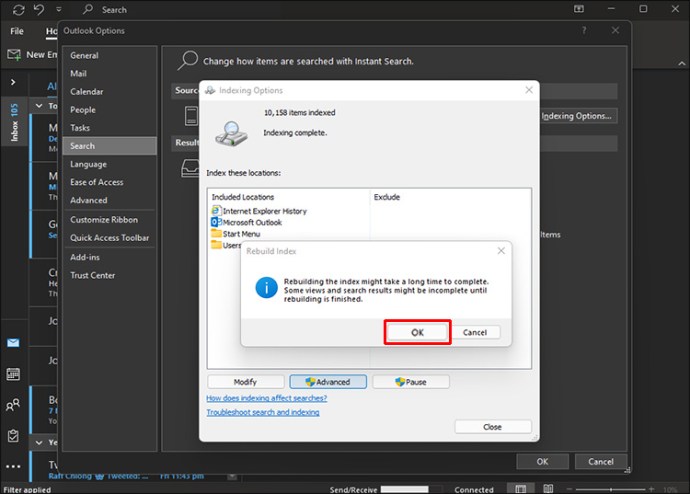
- Reporniți computerul după ce sistemul reconstruiește indexul.
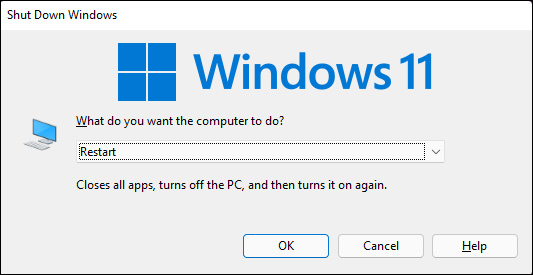
Pentru a vedea dacă metoda a funcționat, asigurați-vă că Outlook este listat ca program indexat:
- Deschideți Outlook de pe desktop.
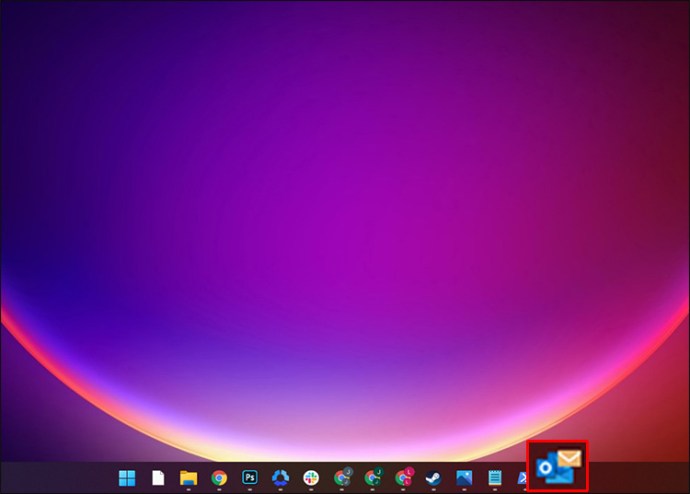
- Apăsați „Fișier” și selectați opțiunea „Căutare”.
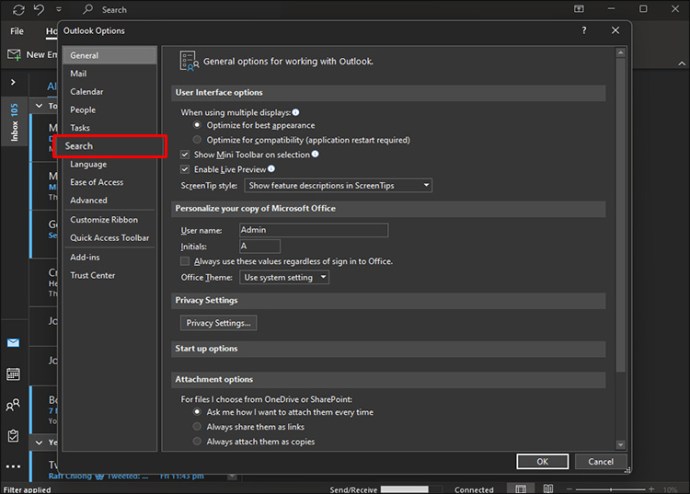
- Selectați „Opțiuni de indexare” și apoi „Modificați”.

- Asigurați-vă că a fost bifată căsuța de lângă „Microsoft Outlook”.
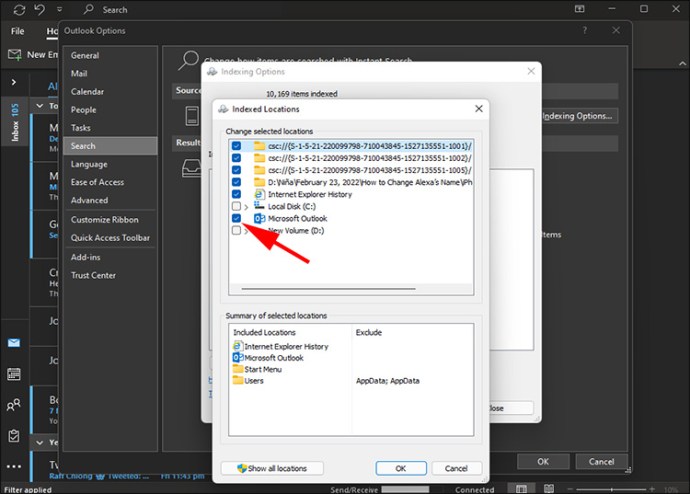
- Apăsați butonul „OK”.
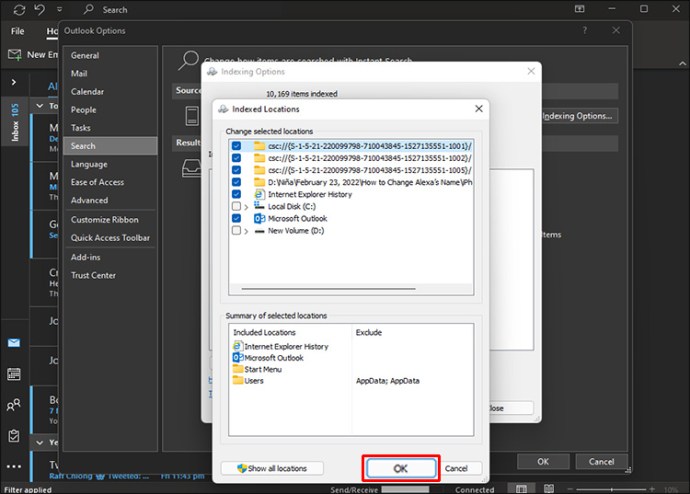
- Reporniți computerul.
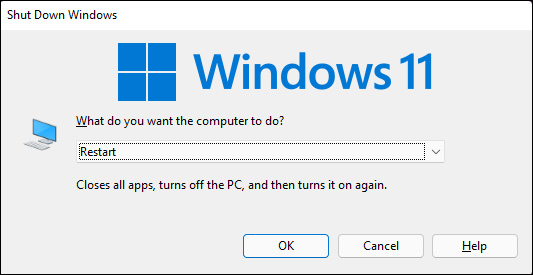
Registrul Windows vă permite, de asemenea, să remediați problemele de căutare ale Outlook. Pentru a utiliza Registrul, faceți următoarele:
- Apăsați simultan tastele „Windows” și „R” pentru a lansa funcția „Executare”.

- Introduceți „regedit” în caseta de text și faceți clic pe „Enter” pentru a lansa Editorul de registry.
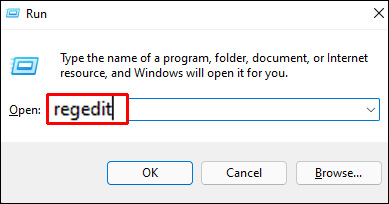
- Apăsați „CTRL+F” pentru a deschide meniul de căutare.

- Introduceți următoarea cheie: „HKEY_LOCAL_MACHINESOFTWAREPoliciesMicrosoftWindowsWindows Search”.

- Selectați panoul din dreapta și faceți clic dreapta.
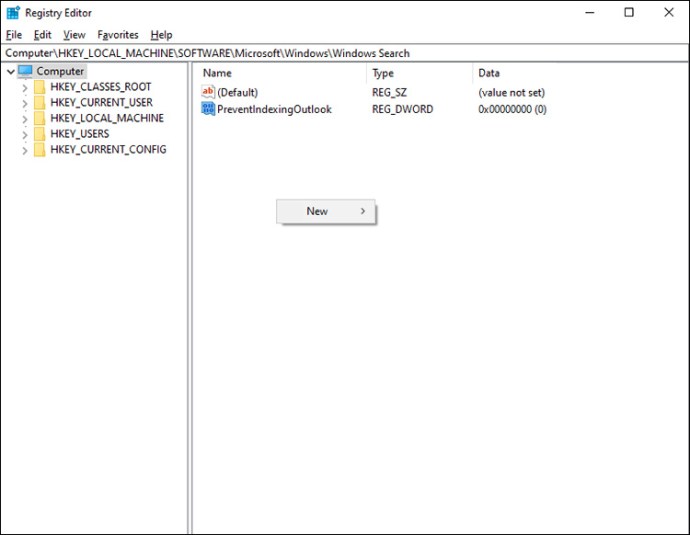
- Alegeți opțiunea „Nou Dword (32-bit)”.
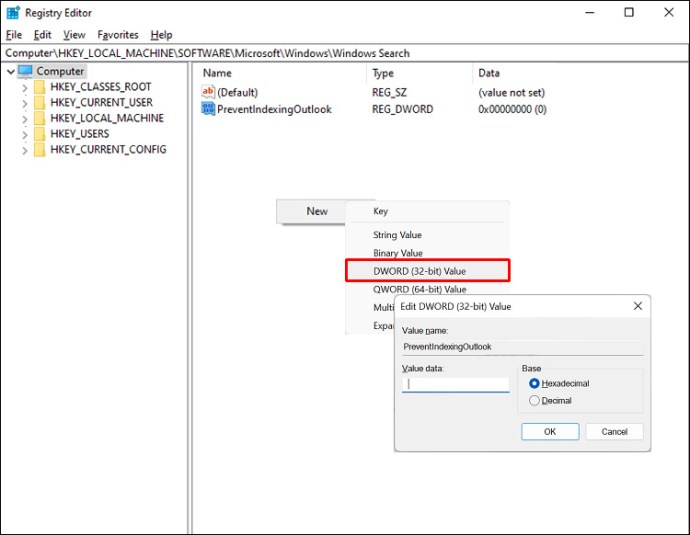
- Redenumiți Dword ca „PreventIndexingOutlook” și setați valoarea lui la 0.
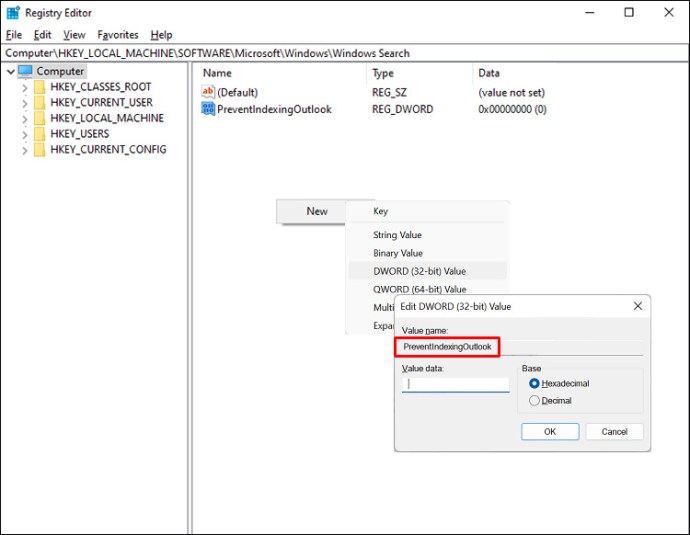
- Selectați „OK” și reporniți computerul.
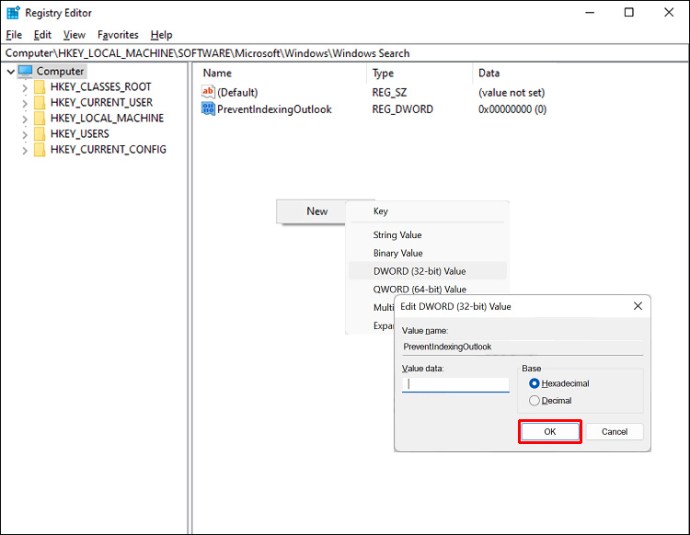
Actualizarea Microsoft Suite va îmbunătăți funcționarea tuturor programelor computerului, inclusiv Outlook. Pentru a face o actualizare, urmați acești pași:
- Lansați Outlook de pe desktop.
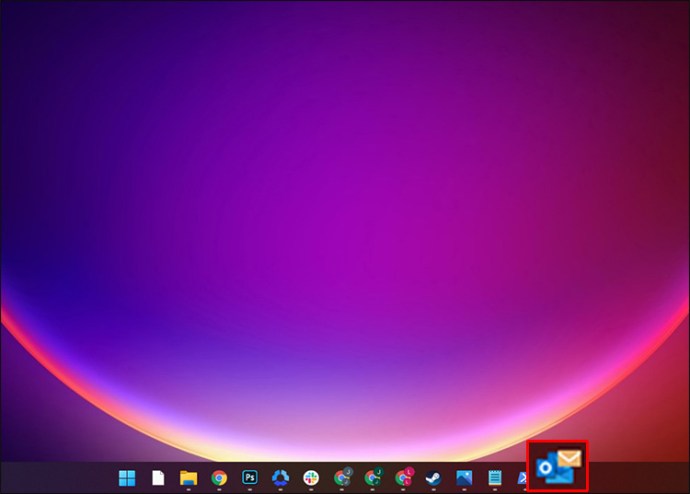
- Apăsați „Fișier” și selectați opțiunea „Cont Office”. Uneori, opțiunea apare ca „Cont”.
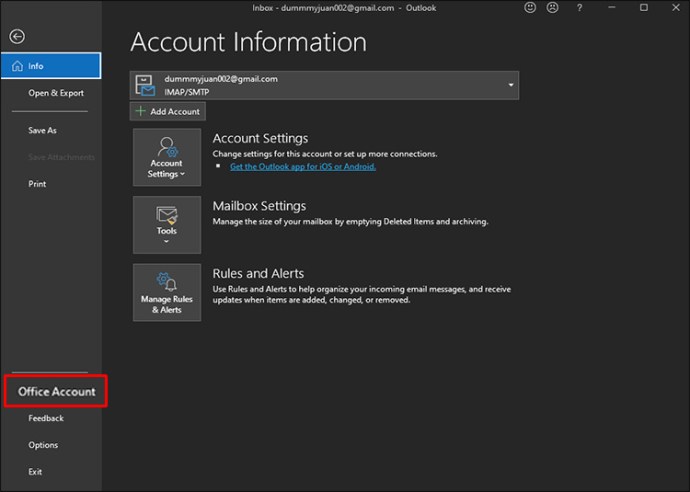
- Găsiți meniul „Opțiuni de actualizare” în secțiunea „Informații despre produs”.
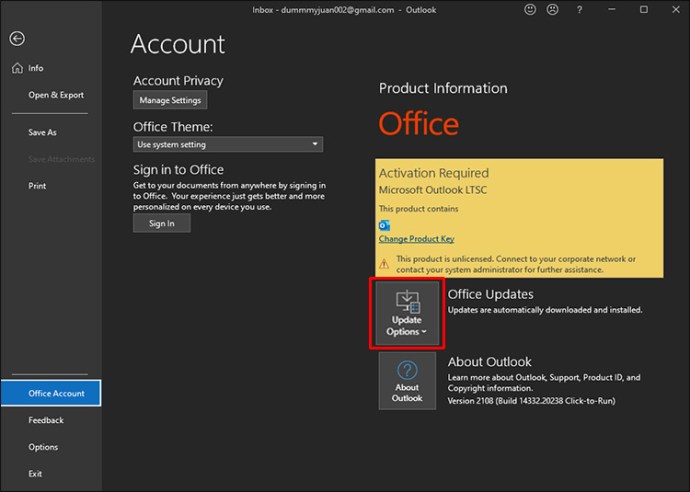
- Apăsați butonul „Actualizați acum” dacă este vizibil.
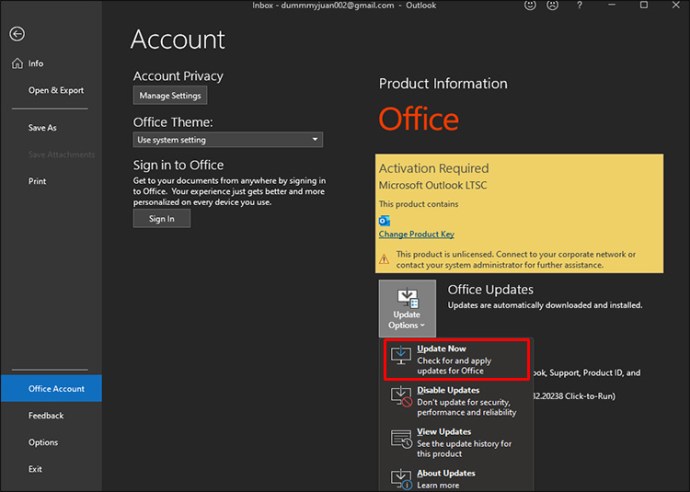
Dacă procesul nu detectează actualizări, puteți vizita pagina Actualizări Microsoft și căutați o actualizare pe care să o instalați manual.
Căutarea Outlook nu funcționează în Office 365
Utilizatorii Office 365 pot întâmpina dificultăți la căutarea în căsuțele de e-mail, deoarece este posibil ca Outlook să nu fi reușit să proceseze toate datele. Repararea indexului Outlook va permite aplicației să scaneze toate informațiile primite.
- Lansați Outlook 365 și selectați fila „Fișier”.
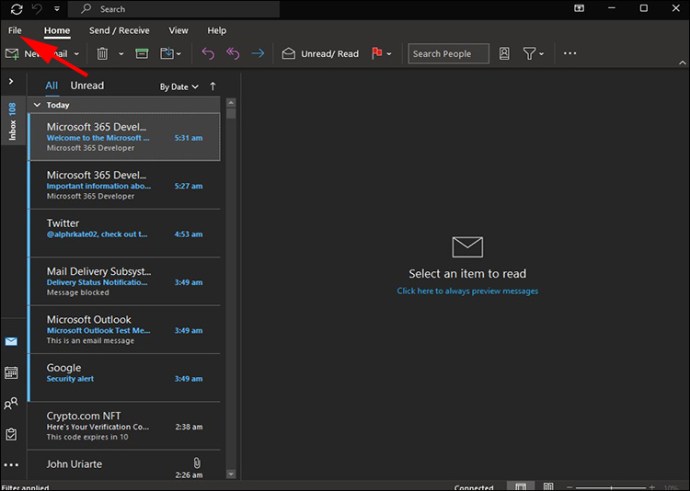
- Selectați „Opțiuni” și apăsați „Căutare”.
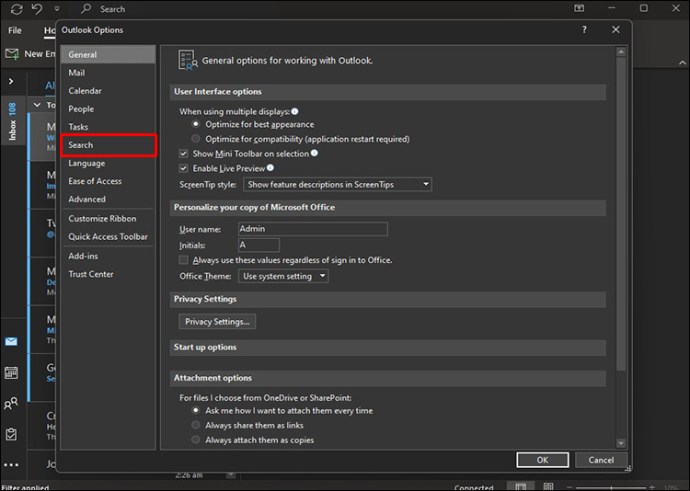
- Selectați „Opțiuni de indexare”.
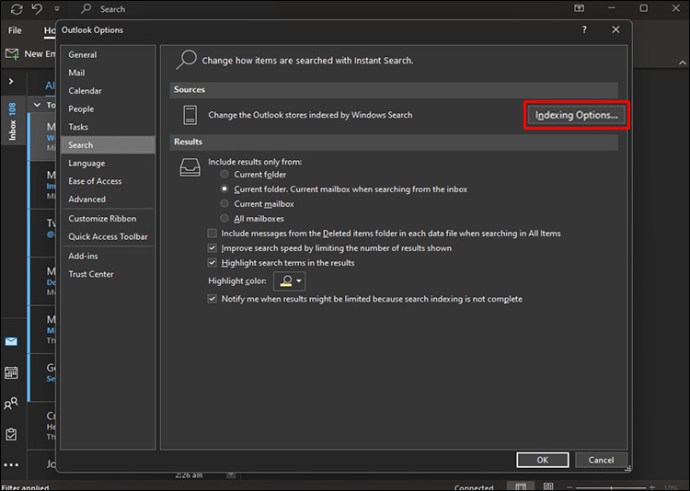
- Veți vedea o listă cu locațiile indexate de Outlook. Apăsați opțiunea „Avansat”.
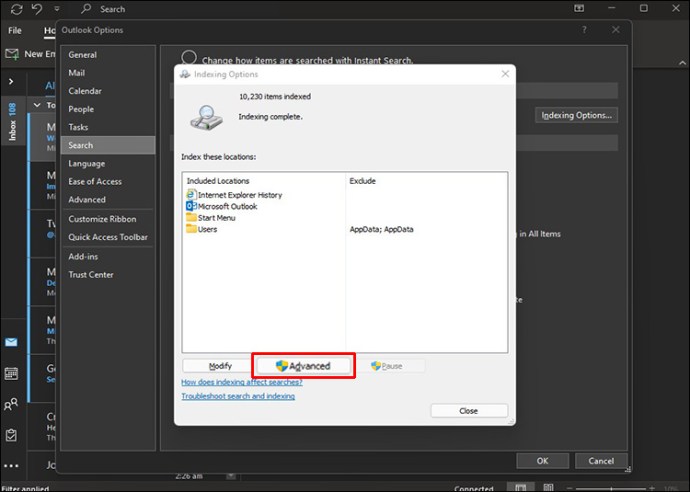
- Apăsați pe „Reconstruiți” din fila „Depanare”.
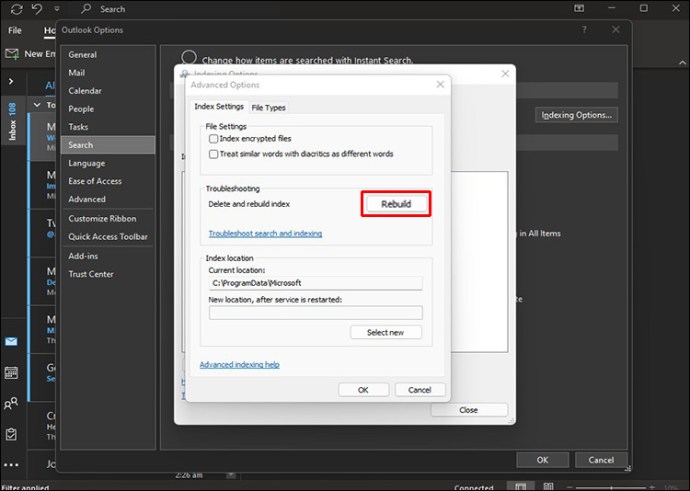
- Reconstrucția indexului poate dura ceva timp, așa că asigurați-vă că mențineți computerul pornit până la finalizarea procesului.
Căutarea Outlook nu funcționează după actualizare
Actualizările noi de software pot perturba programele existente. Încercați să reinstalați Outlook pentru a rezolva problema de căutare.
- Accesați meniul „Start” și deschideți „Panoul de control”.
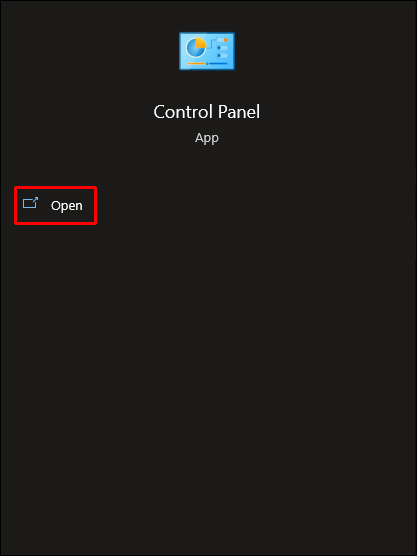
- Faceți dublu clic pe butonul „Adăugați sau eliminați programe” sau „Programe și caracteristici”. Veți vedea o listă cu fiecare aplicație instalată pe computer.
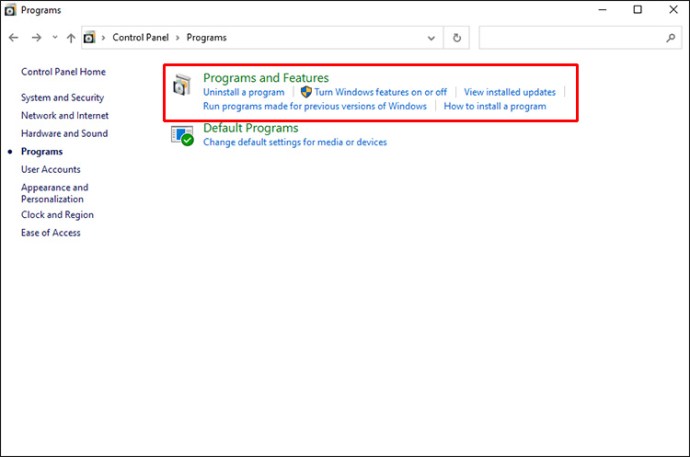
- Derulați în jos până la „Microsoft Office”.
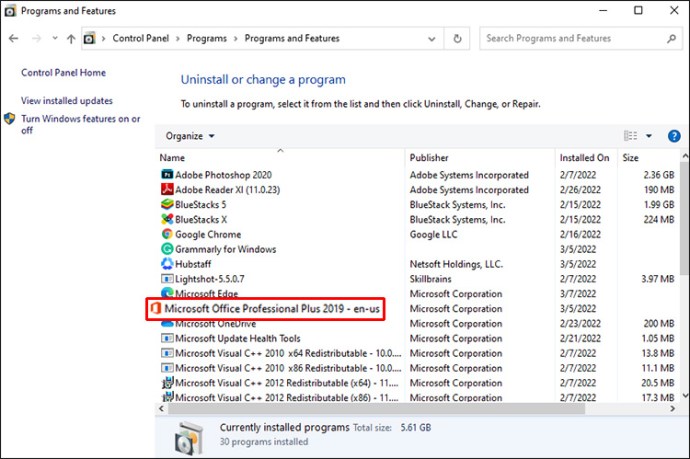
- Apăsați pictograma „Modificare”.
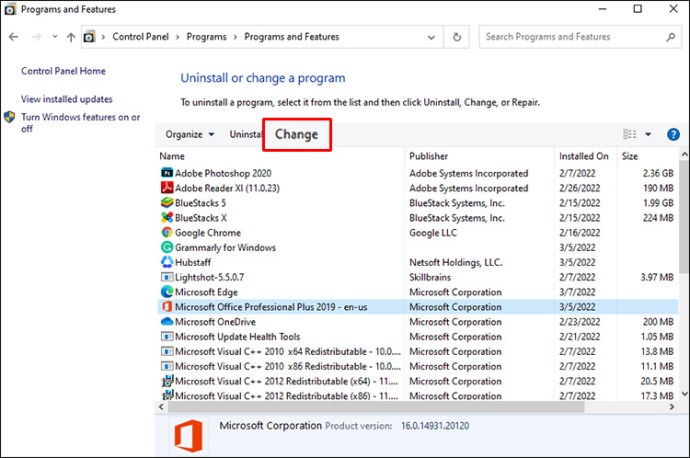
- Și va apărea o fereastră nouă.
<img decoding=”async” src=”https://wilku.top